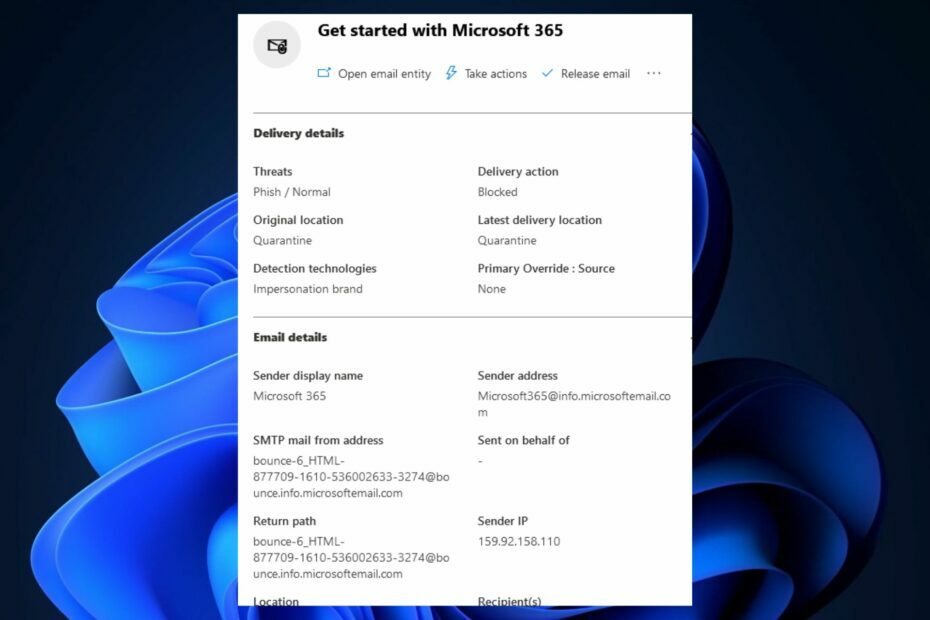- Microsoft Teams는 모든 문제를 처리 할 수있는 공동 작업 도구입니다.
- 이 플랫폼을 통해 사용자는 채널과 팀에 게스트를 추가 할 수 있습니다. 게스트는 조직 외부의 사람입니다.
- Microsoft Teams에 새 게스트를 추가 할 수없는 경우이 가이드를 읽고 그 원인과 해결 방법을 알아보세요. 이 가이드는 Microsoft Teams 문제 해결 허브
- 방문 Microsoft Teams 허브 추가 가이드와 MS Teams 고급 사용자가되는 방법에 대한 팁과 요령이 있습니다.

이 소프트웨어는 일반적인 컴퓨터 오류를 복구하고 파일 손실, 맬웨어, 하드웨어 오류로부터 사용자를 보호하고 최대 성능을 위해 PC를 최적화합니다. 3 가지 간단한 단계로 PC 문제를 해결하고 바이러스를 제거하십시오.
- Restoro PC 수리 도구 다운로드 특허 기술 (특허 가능 여기).
- 딸깍 하는 소리 스캔 시작 PC 문제를 일으킬 수있는 Windows 문제를 찾습니다.
- 딸깍 하는 소리 모두 고쳐주세요 컴퓨터의 보안 및 성능에 영향을 미치는 문제 해결
- Restoro는 0 이번 달 독자.
Microsoft 팀 관리자가 Teams 클라이언트 또는 관리 센터의 팀에 게스트를 추가 할 수 있습니다. 그러나 일부 사용자는 "Microsoft Teams에서 게스트를 추가 할 수 없음"문제를보고했습니다. 이것은 또한 Microsoft 커뮤니티 법정:
나는 이미 며칠 동안이 문제로 바쁘고이 문제를 해결하기 위해 거의 모든 것을 시도했지만 운이 없습니다.
Teams에서 '외부 조직'이메일 주소를 입력하면 "일치하는 항목을 찾지 못했습니다"라는 메시지가 표시됩니다.
이 문제로 인해 문제가 발생하는 경우 문제를 해결하기위한 몇 가지 문제 해결 단계가 있습니다.
Microsoft Teams에 게스트 사용자를 추가 할 수없는 경우 어떻게해야합니까?
1. Microsoft Teams에 게스트를 추가하기위한 검사 목록

- 문제 해결 단계를 시도하기 전에 아래 체크리스트의 모든 단계를 따랐는지 확인하십시오.
- 팀 조직 전체 수준에서 게스트 액세스 옵션이 켜져 있는지 확인합니다.
- Azure AD B2B 설정을 구성했는지 확인합니다.
- 그런 다음 오피스 365 그룹을 만들고 게스트 액세스를 위해 구성합니다.
- 또한 Office 365 공유를 구성합니다.
- 에서 공유 설정을 확인했는지 확인하세요. 공유 지점.
- 액세스 권한을 부여하는 동안 게스트 사용자의 전체 이메일 주소를 입력해야합니다.
2. PowerShell 명령을 사용하여 액세스 권한 부여

- 문제가있는 경우 다음을 사용하여 게스트 사용자를 Microsoft Teams에 추가 할 수 있습니다. PowerShell 명령. 방법은 다음과 같습니다.
- 관리자 권한으로 PowerShell을 엽니 다.
- PowerShell을 사용하여 Office 365에 로그인 / 연결합니다.
- Office 365 관리자에 연결되면 다음 명령을 입력합니다.
Set-MsolCompanySettings -UsersPermissionToReadOtherUsersEnabled $ True - 이제 게스트 사용자를 추가하고 문제가 해결되었는지 확인하십시오.
Windows PowerShell이 작동을 멈췄습니까? 이 편리한 가이드의 단계를 따라 문제를 쉽게 해결하십시오.
3. 지연 문제 확인

- 때때로 Microsoft Teams는 게스트 변경에 대한 일시적인 대기 시간에 직면 할 수 있습니다.
- 몇 분 동안 기다린 다음 게스트 사용자를 다시 추가해보십시오.
4. Microsoft Teams 업데이트

- 문제가 지속되면 Microsoft Teams 클라이언트를 업데이트 해보십시오.
- Microsoft Teams 앱을 시작하고 프로필 그림.
- 클릭 업데이트 확인.
Microsoft Teams는 보류중인 업데이트를 다운로드하고 설치합니다. 데스크탑 클라이언트는 로그인 할 때마다 자동으로 업데이트를 확인합니다. 그러나 보류중인 업데이트를 수동으로 확인할 수도 있습니다.
Microsoft Teams에 동기화 문제가있는 경우이 항목을 살펴보세요. 전용 기사 쉽게 해결할 수 있습니다.
결론
Microsoft Teams는 임시 대기 시간 문제로 인해 게스트 문제를 추가 할 수 없으며 대부분의 경우 PowerShell 명령을 입력하여 해결할 수 있습니다. 의견에서 문제를 해결하는 데 도움이 된 단계를 알려주십시오.
또한 다른 질문이나 제안 사항이 있으면 남겨 주시면 확인해 드리겠습니다.
- Microsoft Teams 관리 센터로 이동
- 조직의 설정으로 이동하고 게스트 액세스로 이동합니다.
- 옵션 켜기 Microsoft Teams에서 게스트 액세스 허용
- 통화, 회의 및 메시징 측면에서 게스트 액세스 기능을 조정합니다.
- Microsoft Teams 게스트 사용자는 무엇을 할 수 있습니까?
Microsoft Teams 게스트는 기존 팀 채널 및 채팅에 액세스하고 파일을 볼 수 있습니다. Teams 관리자는 게스트가 액세스 할 수있는 기능과 액세스 할 수없는 영역을 제어 할 수 있습니다.
- Microsoft Teams 게스트에는 어떤 제한이 있습니까?
기본적으로 Microsoft Teams 게스트는 다음 영역 및 정보에 액세스 할 수 없습니다. Teams 외부, 일정 및 모임에 대한 정보, 조직도, PSTN 및 OneDrive 사업. 게스트는 팀을 만들거나 팀을위한 브라우저를 만들거나 비공개 채팅에서 파일을 업로드 할 수 없습니다.
 여전히 문제가 있습니까?이 도구로 문제를 해결하세요.
여전히 문제가 있습니까?이 도구로 문제를 해결하세요.
- 이 PC 수리 도구 다운로드 TrustPilot.com에서 우수 등급 (이 페이지에서 다운로드가 시작됩니다).
- 딸깍 하는 소리 스캔 시작 PC 문제를 일으킬 수있는 Windows 문제를 찾습니다.
- 딸깍 하는 소리 모두 고쳐주세요 특허 기술 문제를 해결하는 방법 (독자 전용 할인).
Restoro는 0 이번 달 독자.
자주 묻는 질문
Microsoft Teams에서 게스트 액세스를 활성화하려면 다음 단계를 수행하십시오.
- Microsoft Teams 관리 센터로 이동
- 조직의 설정으로 이동하고 게스트 액세스로 이동합니다.
- 옵션 켜기 Microsoft Teams에서 게스트 액세스 허용
- 통화, 회의 및 메시징 측면에서 게스트 액세스 기능을 조정합니다.
Microsoft Teams 게스트는 기존 팀 채널 및 채팅에 액세스하고 파일을 볼 수 있습니다. Teams 관리자는 게스트가 액세스 할 수있는 기능과 액세스 할 수없는 영역을 제어 할 수 있습니다.
기본적으로 Microsoft Teams 게스트는 다음 영역 및 정보에 액세스 할 수 없습니다. Teams 외부, 일정 및 모임에 대한 정보, 조직도, PSTN 및 OneDrive 사업. 게스트는 팀을 만들거나 팀을위한 브라우저를 만들거나 비공개 채팅에서 파일을 업로드 할 수 없습니다.